Wann op Microsoft Windows schaffen, wéi oft hutt Dir e Message soen gesinn, datt den allem Fichier Dir ass schon am Gebrauch ze läschen sinn Versuch, an dass de Programm vun der Datei benotzt muss gestoppt ginn ier Windows Dir erlaabt de Fichier aus dem PC ze läschen ?
Klengt !! Ass net dat?
Gutt, keng méi.
Hei sinn déi dräi Genie Weeër dass Dir Kraaft benotzen kann zu engem Fichier läschen datt am Gebrauch ass an Windows net erlaben Iech et normalerweis ze läschen.
Kraaft läschen e Fichier vun Benotzt am Windows
Dës Method Wierker Meeschter um mol. All iech do brauchen ass, Kraaft Programm auszeschléissen, datt de Fichier ass benotzt. Unzehuelen, datt Dir scho wësst wat Programm ass mat de Fichier datt Dir zu ewechzehuelen wëllen, dat ass, wéi Dir de Fichier läschen:
Opgepasst: Windows 7 ass hei als Referenz PC benotzt.
Kraaft e Prozess op alle shuts de ganze Programm erof an Dir kënnt all gespäichert Daten verléieren, datt all aner Fichier datt op de Programm Nordeuropa hun kann. Et eng gewëssen all Är Aarbecht Fortschrëtter ze retten, ier.
1. Op Är Desktop Écran, riets-klickt der taskbar.
2. Vun der Kontext Menü datt, klickt schéngt Start Aufgab Manager.

3. An der Këscht Aufgab Manager, wann net schonn do, an d' Aarbechten Reiter.
4. Vun der ugewisen Lëscht vun Lafen Prozesser, riets-klickt der eent datt Dir wësst de Fichier ass mat dass Dir läschen wëllen.
5. Vun de Kontext Menü, klickt End Joer Onofhängegkeet oder End Joer Onofhängegkeet Tree . ( End Prozess Bam ass hei geklickt.)
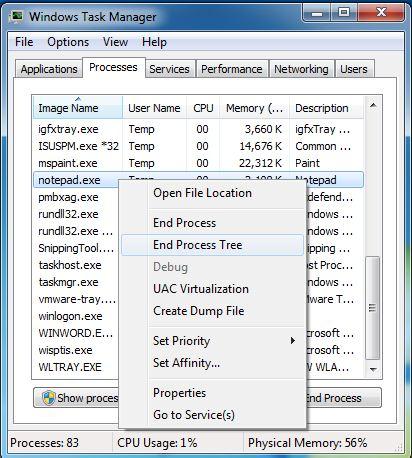
6. Op der Confirmatiouns Interface an Pops, klickt der End Prozess Bam vun ënnen Knäppchen.
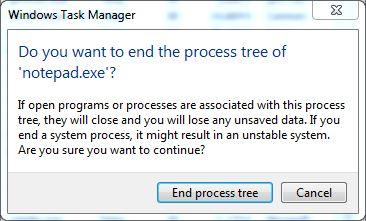
7. Wann de Prozess forcefully anzehalen ass, kënnt dir einfach d'Fichier ewechhuelen wéi se net méi gebraucht gëtt bis de Prozess nees fänkt Lafen.
Opgepasst: An e puer Fäll Dir de Fichier der Kraaft vun läschen de Prozess op alle schnell gin brauchen. Dëst ass well verschidde Prozesser haartnäckege sinn an och wann Dir se forcefully auszeschléissen, si Reouverture automatesch no e puer Sekonnen.
Vun Command nofroen
Dës Method verlaangt Dir Command nofroen op Ärem Windows PC opzemaachen. Fir d'Fichier'en vun e puer lokal Prozesser (de Prozesser, déi huet a vun engem Standard zougemaach ginn - Nët-Administrateur Benotzerkont) benotzt, Command nofroen op e Liewesniveau Benotzerkont Ouverture géif duer. Mä wann de Fichier vun all System Prozess benotzt ginn ass, mussen d'nik Command nofroen initialized ginn. Eng nik Command nofroen ass de Kommando Fënster datt all Administrateur Rechter huet an all déi administrativ Aufgaben kann via commandéiert a senger Interface gesuergt ginn.
Dat ass wat Dir maache musst:
Opgepasst: Eng Windows 7 PC ass an dësem Beispill benotzt.
1. Op Äre Windows PC, Situéiert Dossier datt de Fichier am Gebrauch ass, datt Dir ze läschen wëllen. (Do gitt net an den Dossier.)
2. Verschibung + riets-klickt Dossier.
3. Aus der fortgeschratt Kontext Menü datt, klickt schéngt Open Kommando Fënster hei oder Press de W Schlëssel um Keyboard.
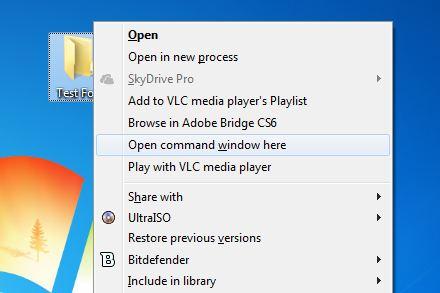
Opgepasst: Dës Method net erlaabt et Iech eng nik Kommando Fënster opzemaachen.
Opgepasst: Fir nik Command nofroen, klickt op de Start Knäppchen, Typ ufänken CMD an der Sich Këscht um ënnen vun der Start Menü, riets-klickt CMD vum ugeholl Programmer "Lëscht, klickt Run als Administrateur vun der Kontext Menü, an op der Benotzerkont Kontrolléiere Confirmatiouns Box, Typ der Passwuert fir de Administrator Kont (oder klickt Jo wann Windows Dir net fir d'Passwuert froen) Är Zoustëmmung ze bidden a weidergespillt. Nom nik Kommando Fënster opgemaach huet, musst Dir d'DOS commandéiert wëll benotzen CD an DIR Dossier ze Situéiert wou de Fichier Dir läsche wëllt ass gesat a bzw. der Präsenz vun der Datei ze kontrolléieren.
4. Am Kommando Fënster, Typ der DEL / F
Opgepasst: Am virun Kommando,
OPGEPASST !! - Eng Datei geläscht der benotzt DEL Kommando net et zu der recycléiert Bin plënneren mee et permanent deletes. Benotzen d' DEL Kommando mat him.
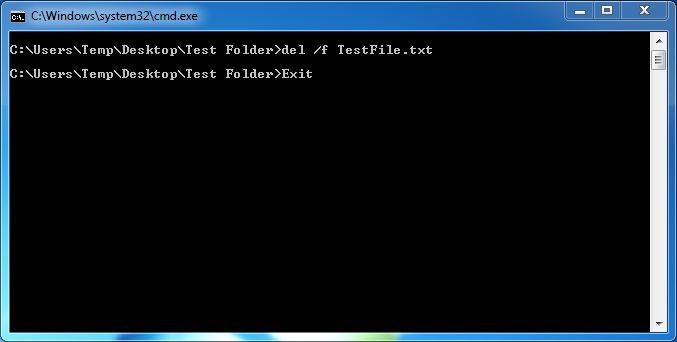
5. Wann de Fichier geläscht gëtt, kënnt Dir nofroen Command enker vun der Klick zoumaachen Knäppchen aus den Top-riets am Eck vun der Fënster oder déi per Sortie am Kommando Fënster a pressen Gitt .
Mat engem Drëtte-Party Tool - Unlocker
Och wann dir uewen beschriwwen keng vun den zwou Methoden benotzen kann e Fichier ze läschen, datt am Gebrauch ass, eng drëtt Partei-Instrument wéi Unlocker mécht Är Aufgab extrem einfach. Déi bescht Deel ass, ass Unlocker eng Basis an ass absolut gratis fir download a benotzen. Dat ass wéi Unlocker Wierker:
Opgepasst: Eng Windows 7 Computer ass fir Referenz gebraucht.
1. Log op Äre Windows PC.
2. derfier, dass et zu den Internet ugeschloss ass.
3. Open all Web Browser vun Ärer Wiel an oppen Är Lieblingsregioun Sich-Moteur. (Google, dann zougräifen !, Bing, etc.)
4. der Sich-Moteur benotzt, Sich fir Unlocker.
5. Wann fonnt, download Unlocker d'installable Fichier an installéiert Programm de normal Installatioun Method benotzen, oder seng portable Versioun kréien.
Opgepasst: Unlocker ass op dëser Referenz installéiert PC .
6. No dësem, Situéiert de Fichier datt Dir ze läschen wëll awer ass am Gebrauch.
7. Recht-klickt de Fichier.
8. Vum Kontext Menü datt ugewisen ass, klickt Unlocker .
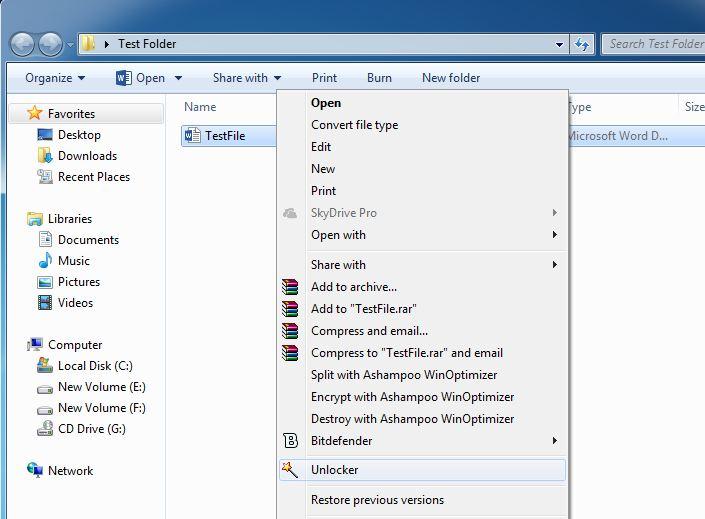
9. Am Benotzerkont Kontrolléiere Confirmatiouns Box, klickt Jo Är Zoustëmmung fir de Programm a weidergespillt Attaque.
10. Op der ugewisen Interface, aus dem sinn Lëscht vun de Fichier'en am Gebrauch, klickt der eent ze wielen, déi Dir bis Spär wëllen.
11. Vun ënnen vun der Interface, klickt Spär der Datei ze Spär iwwerdeems oppen der entspriechend Demande loosst. Alternativ kënnt dir och de klickt Kill Joer Onofhängegkeet Knäppchen un d'Lafen Prozess Kraaft auszeschléissen, datt fir genéiert der Datei responsabel ass.
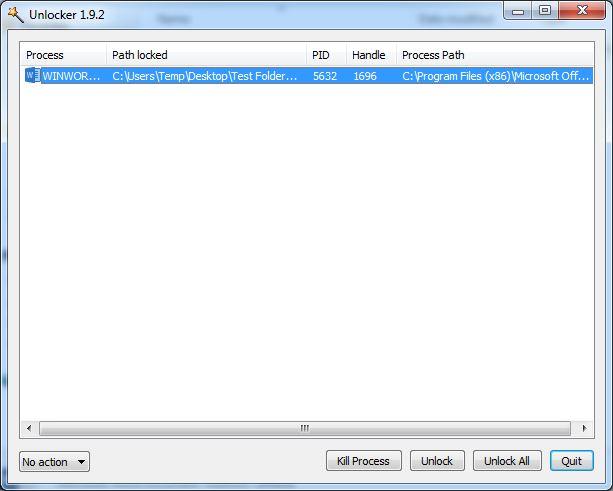
12. Wann de Fichier opgespaart gëtt, kann dir Recht-klickt der Datei a klickt läschen aus dem Kontext Menü.
13. Klickt Jo op der läschen Fichier Confirmatiouns Box wann / wann ugewisen.
Wéi e Fichier restauréiert Wann Et Accidently geläscht Huet
Och wann de Fichier forcefully all vun der Methode opgespaart gouf benotzt, ass et un der recycléiert Bin geplënnert wann geläscht (ausser wann Kommando Linn geläscht benotzt). Datt gesot gëtt, Staatsfinanzen de Fichier vum recycléiert Bin einfach ass. Dat ass wat Dir maache musst.
1. Op Äre Windows Desktop Écran, double-klickt der Ikon d'recycléiert Bin.
2. Eemol am recycléiert Bin , riets-klickt de Fichier datt Dir restauréiert wëllen.
3. Vun de Kontext Menü, klickt op Restauréieren .

Opgepasst: Wann ee Fichier permanent geläscht gouf (zB wann mat der DEL Kommando geläscht), muss du eng efficace Fichier Erhuelung Software wéi Wondershare Data geheelt der Datei zeréck ze recuperéieren.

- Recuperéieren verluer oder geläscht Fichieren, Fotoen, Audio, Musek, Mailen aus all Stockage Apparat effikassten, séchert a komplett.
- Ënnerstëtzt Daten Erhuelung vun recycléiert bin, Festplack, Erënnerung Kaart, Flash fueren, digital Kamera a Bei.
- Ënnerstëtzt Daten fir Blëtz Läschen, wat, Festplack Korruptioun, Virus Attack duerchzeféiere System Crash ënner verschiddene Situatiounen ze recuperéieren.
- Preview virun Erhuelung erlaabt Dir eng selektiv Erhuelung ze maachen.
- Ënnerstëtzt OS: Windows 10/8/7 / Politik / Vista, Mac OS X (Mac OS X 10,6, 10,7 an 10,8, 10,9, 10,10 Yosemite, 10,10, 10,11 El Capitan, 10,12 Sierra) op iMac, MacBook, Mac Pro etc.
Obwuel den uewen ernimmten Tricken bal all Zäit schaffen, muss dir gewëssenhaft huelen während all Fichier läschen datt am Gebrauch ass. eng falsch Fichier läschen kann Konsequenzen wéi permanent oder temporärer System Echec oder Daten Verloscht féieren. Fir dëst ze verhënneren, ier Kraaft Är Fichieren läschen, sécherstellen Dir hutt Domicil grëndlech folgend:
- De Fichier am Gebrauch net all wichteg Donnéeën enthalen.
- Force de Prozess op alle der Datei ze Spär net all permanent Schued fir seng entspriechend Programm féieren.
- Dir hutt de Fichier virun läschen gedroe ginn.
- Dir hutt probéiert (an dunn) aner Weeër ze maachen wat Dir maache wëllt, an datt Kraaft der Datei läschen ass déi eenzeg Optioun lénks.
Läschen / restauréiert Dateien
- Geläscht Dateien ech +
- Geläscht Dateien II +
- Restauréiert Dateien ech +
-
- Recuperéieren geläscht Fichieren
- Recuperéieren kuerzem geläscht Fichieren
- Restauréiert NTFS Fichieren
- Windows 7 restauréiert
- Windows Politik restauréiert
- Windows Vista restauréiert
- restauréiert Outil
- Restauréiert Plus Alternativen
- Restauréiert 360 Alternativen
- NTFS restauréiert Alternativen
- restauréiert freewares
- Recuperéieren geläscht Beim Schreiwe
- Restauréiert Dateien II +
-
- EaseUs Geläscht Dateien geheelt Alternativen
- Recuperéieren Verréckelung geläscht Fichieren
- Réckgängeg versehentlech läschen
- Recuperéieren geläscht Kontakter
- Mac restauréiert
- Recuperéieren geläscht Classeure
- Android Apps geläscht Fichieren ze recuperéieren
- System erëm geläscht Fichieren
- Recuperéieren geläscht Fichier'en aus Android
- Recuperéieren geläscht Fotoen
- Recuperéieren geläscht Fichier'en aus recycléiert bin
- Recuperéieren geläscht Partitur
- Recuperéieren Dropbox geläscht Fichieren





